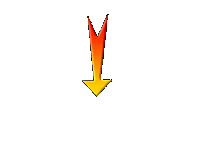|
Wir fangen die Lektion an.
Still
color


-
Materialeigenschaften: Setzte die VG-Farbe auf #3f41a8 =Nr 2 -Setze die HG-Farbe auf #28f4bb=Nr 1
1.
Datei: Öffne ein neues transparentes Bild 1005 x 685 Pixels
2.
Aktivieren Sie Ihr Farbverlaufswerkzeug und fülle die Ebene mit der VG-Farbe #3f41a8
3.
Effekte- Plugins – Medhi – Vibration 1.1
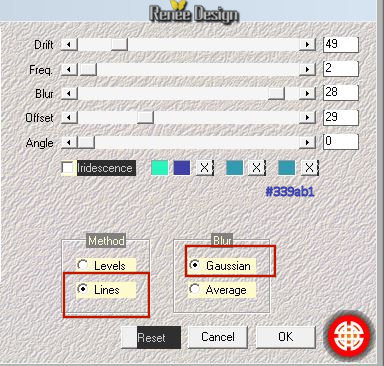
-
Materialeigenschaften: Setzte die VG-Farbe auf #ffffff=Nr 3 -Setze die HG-Farbe auf #3f41a8=Nr 2
-
Erstellen Sie ein Vordergrund-Hintergrund Farbverlauf (Strahlenförmig) mit diesen Einstellungen
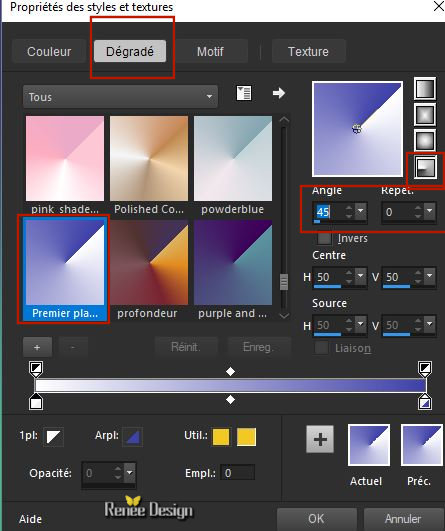
4. Ebenen- Neue Rasterebene
5.
Aktivieren Sie Ihr Farbverlaufswerkzeug und fülle die Ebene mit dem Farbverlauf
6.
Effekte- Plugins – Unlimited 2.0 - RCS Filter Pak 1.0 - RCS
Digi-Lens - Window ShadesII
7.
Effekte- Plugins – Unlimited 2.0 - RCS Filter Pak 1.- RCS
Digi-Lens - Window Shades : 28
8.
Ebenen-Eigenschaften: Stelle den Mischmodus der Ebene auf " Überzug "
9.
Effekte- Reflextionseffekte-Spiegelrotation mit diesen Einstellungen
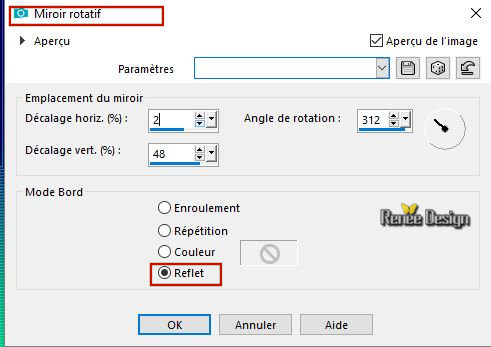
10.
Effekte- Plugins – Graphic plus – Cross Shadow
mit der Standardeinstellung
11.
Öffne die Tube ‘’
Still-color_Image 1’’
-
Bearbeiten- Kopieren - Aktivieren Sie ihr Bild-Bearbeiten -Als neue Ebene einfüge
12.
Objekte- Ausrichten- Unten
-
Ebenen-Eigenschaften- Setze den Mischmodus dieser Ebene auf " Luminanz-Vorversion "
-Setze die Deckfähigkeit der Ebene auf 85%
-
Eigenschaften Vordergrund: Setzte die VG-Farbe auf #ffffff =Nr 3
13.
Ebenen- Neue Rasterebene
14.
Auswahl- Auswahl laden/speichern - Auswahl laden aus Datei und wähle Auswahl:‘’ Still_color_1’’
15.
Aktivieren Sie Ihr Farbverlaufswerkzeug- Füllen sie die Auswahl mit der VG-Farbe #ffffff
Auswahl-Auswahl aufheben
16.
Effekte- Plugins – Unlimited 2.0– Toadies – Weaver: 118/48/222
17.
Effekte- Verzerrungseffekte- Well mit diesen Einstellungen
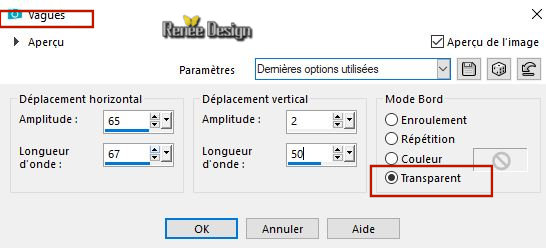
18.
Effekte- Plugins - Unlimited 2.0 - Andrew's Filters 3 -
Live Wire...
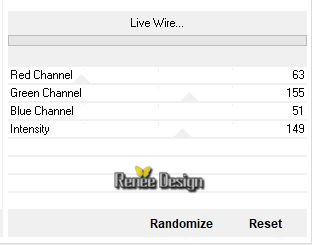
19.
Effekte- 3 D Effekte- Schlagschatten mit diesen Einstellungen: 0/0/55/20 Farbe schwarz
20.
Effekte- Plugins – Eye Candy 5 Impact –
Extrude mit diesen Einstellungen
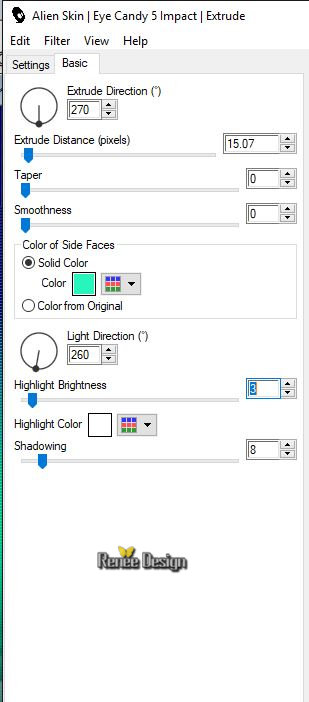
21.
Aktivieren Sie Ihren Freihandsauswahlwerkzeug-Lasso-Punkt zu Punkt
Selektieren Sie diesen Abschnitt wie im Screen zu sehen
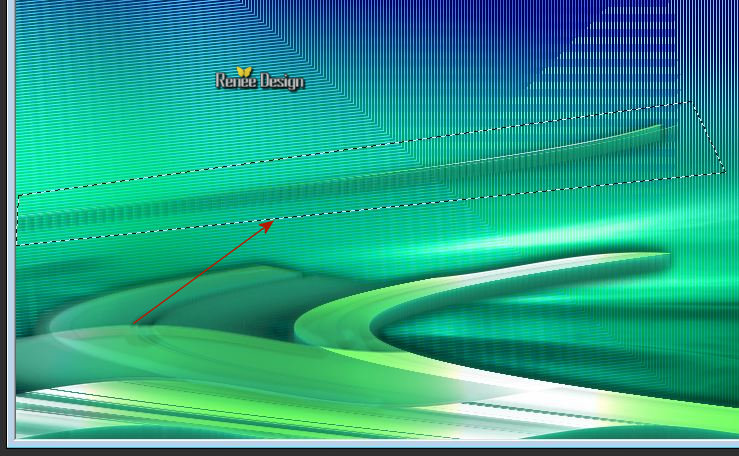
DELETE

Auswahl-Auswahl aufheben
- Lege das Bild zur Seite (nicht schließen wir brauchen sie später wieder)
-Materialeigenschaften: VG-Farbe steht auf #ffffff -Setze die HG-Farbe auf #3192e9=Nr 5
Wir werden unsere Form selbst erstellen
23.
Datei: Öffne ein neues transparentes Bild 720 x 555
24.
Auswahl- Auswahl laden/speichern - Auswahl laden aus Datei und wähle Auswahl:‘’ Still
color_forme_1.PspSelection’’
25.
Aktivieren Sie Ihr Farbverlaufswerkzeug und füllen sie die Auswahl mit der HG-Farbe
-
Setze die Deckfähigkeit der Ebene auf 50%
Auswahl-Auswahl aufheben
26.
Ebenen- Neue Rasterebene
27.
Auswahl- Auswahl laden/speichern - Auswahl laden aus Datei und wähle Auswahl:‘’ Still
color_forme_2.PspSelection’’
28.
Öffne die Tube ‘’
Still-color_Image2.png’’
-Bearbeiten- Kopieren - Aktivieren Sie ihr Bild -Bearbeiten -In eine Auswahl einfügen
Halte die Auswahl
29.
Ebenen- Neue Rasterebene
30.
Öffne die Tube ‘’
Still-color_Image3.png’’
-Bearbeiten- Kopieren - Aktivieren Sie ihr Bild -Bearbeiten -In eine Auswahl einfügen
Auswahl-Auswahl aufheben
31.Ebenen-Eigenschaften: Stelle den Mischmodus der Ebene auf " Überzug "
32.
Öffne die Tube ‘’
Still-color_Image 4.png’’
-
Bearbeiten- Kopieren - Aktivieren Sie ihr Bild-Bearbeiten -Als neue Ebene einfügen
33.
Effekte-Bildeffekte- Versatz mit diesen Einstellungen: H = - 53 und V = - 161
34.
Ebenen-Eigenschaften: Stelle den Mischmodus der Ebene auf " Überzug "
35.
Ebenen- Neue Rasterebene
36.
Auswahl- Auswahl laden/speichern - Auswahl laden aus Datei und wähle Auswahl:‘’ Still
color_forme_3.PspSelection’’
37.
Aktivieren Sie Ihr Farbverlaufswerkzeug-Füllen sie die Auswahl mit der VG-Farbe #ffffff
Auswahl-Auswahl aufheben
38.
Einstellen/Anpassen-Unschärfe- Gaußsche Unschärfe: Radius 15
39.
Ebenen- Duplizieren -Setze die Deckfähigkeit der Ebene auf 50 %
40.
Ebenen- Neue Rasterebene
41.
Auswahl- Auswahl laden/speichern - Auswahl laden aus Datei und wähle Auswahl:‘’ Still
color_forme_4.PspSelection’’
42.
Eigenschaften Vordergrund: Setzte die VG-Farbe auf #215eb8 =Nr 6
-Füllen sie die Auswahl mit der VG-Farbe (6)
-
Setze die Deckfähigkeit der Ebene auf 50%
Auswahl-Auswahl aufheben
43.
Ebenen- Neue Rasterebene
44.
Auswahl- Auswahl laden/speichern - Auswahl laden aus Datei und wähle Auswahl:‘’ Still
color_forme_5.PspSelection’’
45.
Aktivieren Sie Ihr Farbverlaufswerkzeug- Füllen sie die Auswahl mit der VG-Farbe Nr 6
Auswahl-Auswahl aufheben
46.
Ebenen- Neue Rasterebene
47.
Auswahl- Auswahl laden/speichern - Auswahl laden aus Datei und wähle Auswahl:‘’ Still
color_forme_6.PspSelection’’
48.
Eigenschaften Vordergrund: Setzte die VG-Farbe auf #b0ffff =Nr 7
Füllen sie die Auswahl mit der VG-Farbe (7)
Auswahl-Auswahl aufheben
-
Setze die Deckfähigkeit der Ebene auf 55%
49.
Ebenen- Neue Rasterebene
50.
Auswahl- Auswahl laden/speichern - Auswahl laden aus Datei und wähle Auswahl:‘’ Still
color_forme_7.PspSelection’’
51.
Eigenschaften Vordergrund: Setzte die VG-Farbe auf #ffffff
-Füllen sie die Auswahl mit der VG-Farbe ( klicke 2
mal in die Auswahl )
-
Ebenen-Eigenschaften: Stelle den Mischmodus der Ebene auf " Überzug "
Auswahl-Auswahl aufheben
52.
Öffne die Tube ‘’
Still-color_Image 5.png’’
-
Bearbeiten- Kopieren - Aktivieren Sie ihr Bild-Bearbeiten -Als neue Ebene einfügen
(Nicht mehr verschieben)
So sollte es nun sein- So sieht die Arbeit und die Ebenenpalette jetzt aus
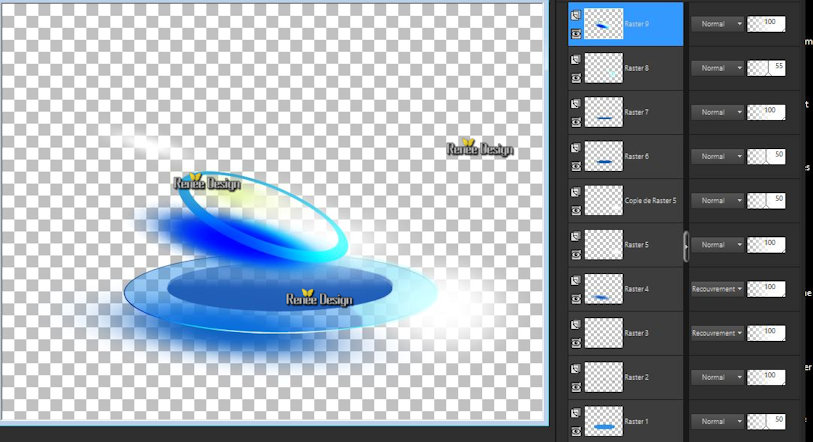
53.
Ebenen- Zusammenführen- Sichtbare zusammenfassen
Sie können sie aufheben als PNG
54.
Bearbeiten-Kopieren !
-
Nimm das Bild die du bei Schritt 21 zur Seite gestellt hast.
– Bearbeiten- Kopieren - Aktivieren Sie ihr Bild-Bearbeiten -Als neue Ebene einfügen
55.
Effekte-Bildeffekte- Versatz mit diesen Einstellungen: H = 226 und V = -135
-
Aktiviere die Ebene von Raster 2 in der Ebenenpalette
56. Ebenen- Duplizieren
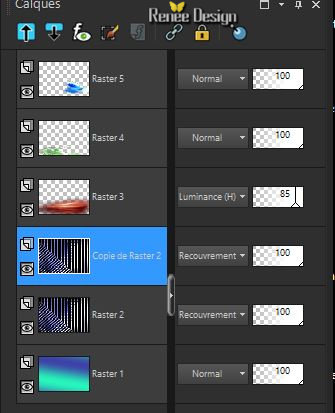
57.
Effekte- Plugins – DC Layer – Side Merge:
196/201/54
58.
Ebenen-Eigenschaften- Setze den Mischmodus dieser Ebene auf " Hartes Licht "-Deckfähigkeit auf 61%
Bleibe auf dieser Ebene
59.
Öffne die Tube ‘’ Still-color_Image 8’’
-
Bearbeiten- Kopieren - Aktivieren Sie ihr Bild-Bearbeiten -Als neue Ebene einfügen
60.
Ebenen-Eigenschaften- Setze den Mischmodus dieser Ebene auf " Hartes Licht "-Deckfähigkeit auf 67%
61.
Öffne die Tube ‘’ Still-color_Image 6’’
-
Bearbeiten- Kopieren - Aktivieren Sie ihr Bild-Bearbeiten -Als neue Ebene einfügen
62.
Effekte-Bildeffekte- Versatz mit diesen Einstellungen: H = - 33 und V = - 229
63. Ebenen-Eigenschaften- Setze den Mischmodus dieser Ebene auf " Luminanz "
-Deckfähigkeit auf 57%
-Aktiviere die oberste Ebene in der Ebenenpalette
64.
Ebenen- Neue Rasterebene
65.
Auswahl- Auswahl laden/speichern - Auswahl laden aus Datei und wähle Auswahl:‘’Still color_2’’
66.
Aktivieren Sie Ihr Farbverlaufswerkzeug- Füllen sie die Auswahl mit der VG-Farbe #ffffff
Auswahl-Auswahl aufheben
67.
Ebenen- Duplizieren
68.
Bild- Frei drehen 90° nach rechts
69.
Effekte- Plugins – L &K’s- Sanne: 50/0
70. Effekte- Verzerrungseffekte- Wirbel -125
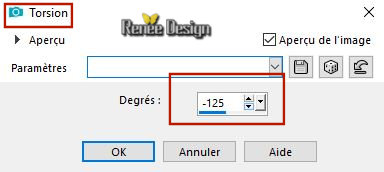
71.
Ebenen- Neue Rasterebene
72.
Auswahl- Auswahl laden/speichern - Auswahl laden aus Datei und wähle Auswahl:‘’Still color_3’’
73.
Aktivieren Sie Ihr Farbverlaufswerkzeug- Füllen sie die Auswahl mit der VG-Farbe #ffffff
Auswahl-Auswahl aufheben
74.
Auswahlwerkzeug-(S)/Rechteck /Randschärfe 20
(Ziehe eine Auswahl - Sie müssen ein ähnliches Ergebnis erzielen wie im Screen zu sehen)
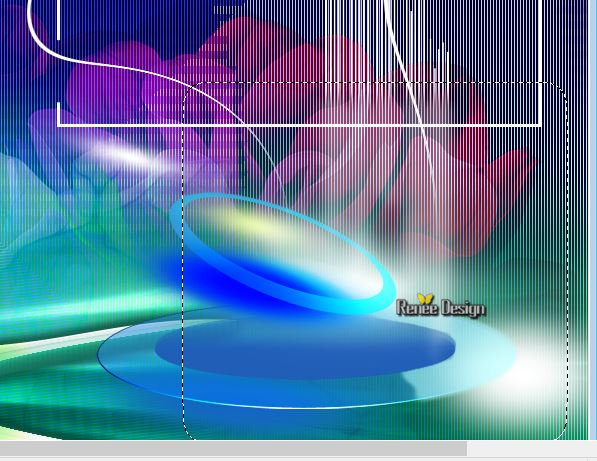
75.
Einstellen/Anpassen-Unschärfe- Gaußsche Unschärfe: Radius 6
Auswahl-Auswahl aufheben
76.
Ebenen- Duplizieren
77. Effekte-Textureffekte-Glasmosaik mit diesen Einstellungen
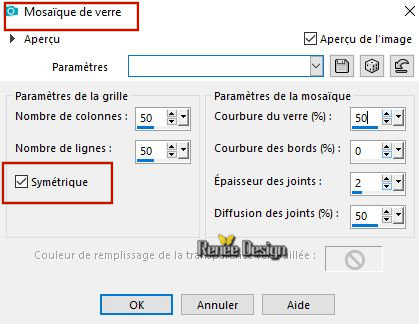
78.
Ebenen-Eigenschaften: Stelle den Mischmodus der Ebene auf " Überzug " – Setze die Deckfähigkeit der Ebene auf 79%
79.
Öffne die Tube ‘’
Renee_TUBES_ Still_color’’
-
Bearbeiten- Kopieren - Aktivieren Sie ihr Bild-Bearbeiten -Als neue Ebene einfügen
-Verschiebe die Tube an die richtige Stelle
80.
Öffne die Tube ‘’
Still-color_Image 7.png’’
-
Bearbeiten- Kopieren - Aktivieren Sie ihr Bild-Bearbeiten -Als neue Ebene einfügen
-
Verschiebe die Tube an die richtige Stelle
81.
Öffne die Tube ‘’
Still_color_fleur.png’’
82.
Effekte-Bildeffekte- Versatz mit diesen Einstellungen:H = 396 und V = 27
83.
Ebenen- Neue Rasterebene
84.
Auswahl- Auswahl laden/speichern - Auswahl laden aus Datei und wähle Auswahl:‘’Still color_4’’
85.
Aktivieren Sie Ihr Farbverlaufswerkzeug- Füllen sie die Auswahl mit der VG-Farbe #ffffff
Auswahl-Auswahl aufheben
86.
Effekte- Plugins – Unlimited 2.0 - Andrew's Filters 29 - A Head In
The Clouds...mit der Standardeinstellung
87.
Öffne die Tube ‘’
Renee_TUBES_Still_color_2.pspimage’’
-
Bearbeiten- Kopieren - Aktivieren Sie ihr Bild-Bearbeiten -Als neue Ebene einfügen
-
Verschiebe sie in die linken untere Ecke
88.
Ebenen- Duplizieren
89.
Ebenen- Anordnen- Nach unten verschieben
90.
Einstellen/Anpassen-Unschärfe- Gaußsche Unschärfe: Radius 22
91.
Effekte- Verzerrungseffekte-Wind -Windrichtung-Von rechts -Windstärke auf 30
92.
Bild- Rand hinzufügen mit 1 pixel Farbe 2
93.
Bild- Rand hinzufügen mit 10 Pixels Farbe #ffffff
94.
Bild- Rand hinzufügen mit 1 Pixel Farbe 4
95.
Bild- Rand hinzufügen mit 50 Pixels Farbe #ffffff
96.
Öffne die 2 Tuben "Text " Bearbeiten - Einfügen als neue Ebene und verschieben
Roter Text auf der linken Seite
Heller Farbtext rechts unten- Mischmodus "Helligkeit-Vorversion "
97.
Ebenen- Zusammenführen- Alle zusammenfassen
Speichern als JPG.
Ich hoffe es hat Ihnen genau soviel Spaß gemacht wie mir es zu schreiben.
Renée
Diese Lektion wurde von Renée geschrieben am 2 - 09 2018
Ausgabe
2018
*
Jede Ähnlichkeit wie mit anderen Lektionen ist rein zufällig .
* Vergessen sie bitte unsere Übersetzer , Tubers und Skripteverfasser nicht und bedanken sie sich für ihre mühevolle Arbeit.
Danke schön
|
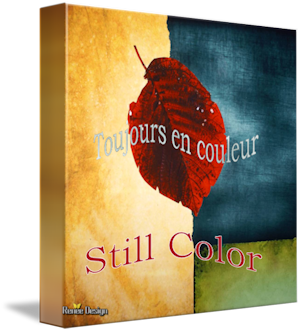


 Übersetzungen
Übersetzungen